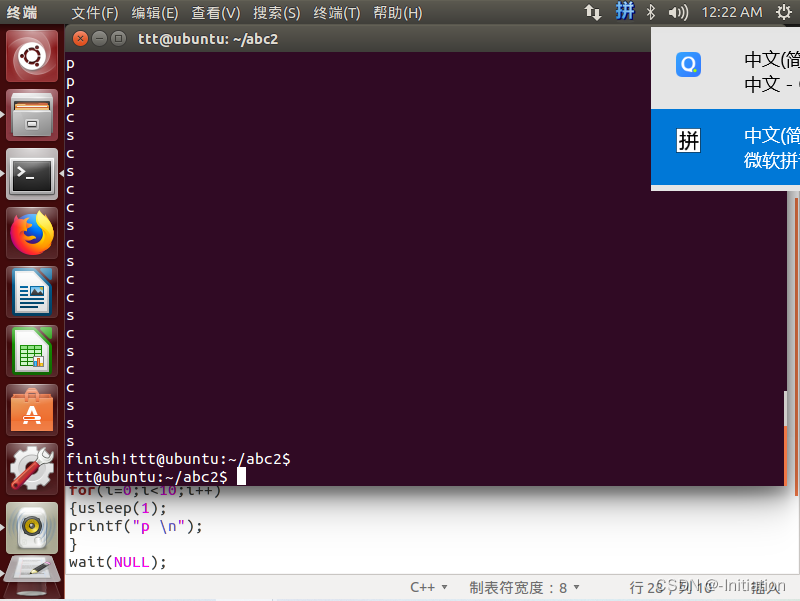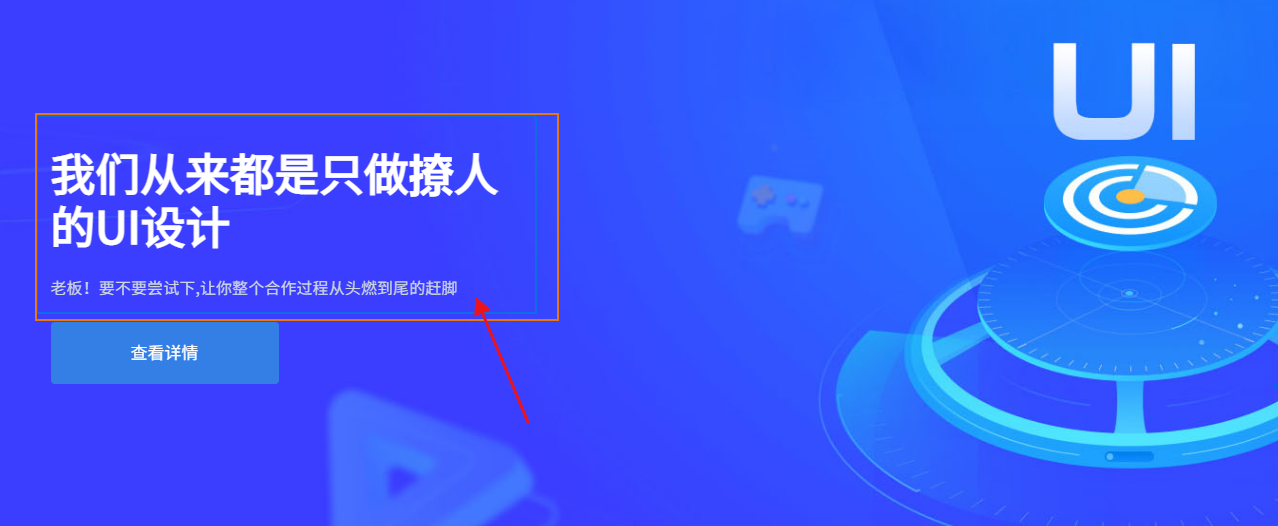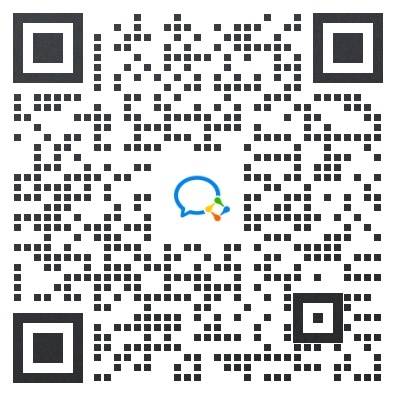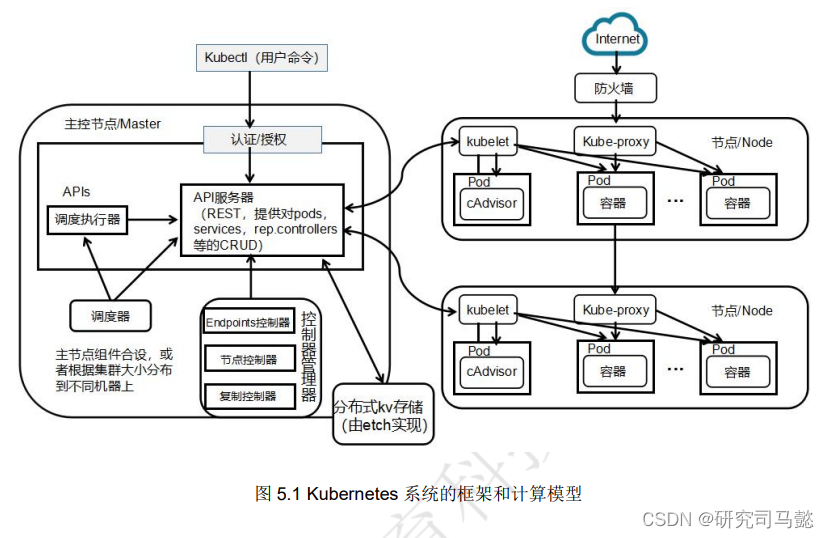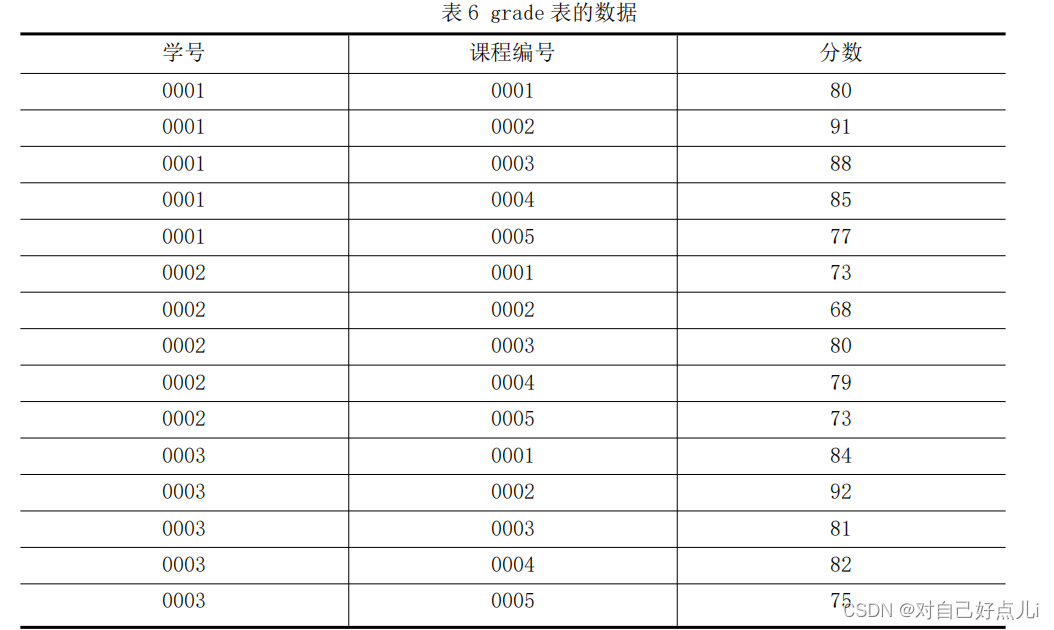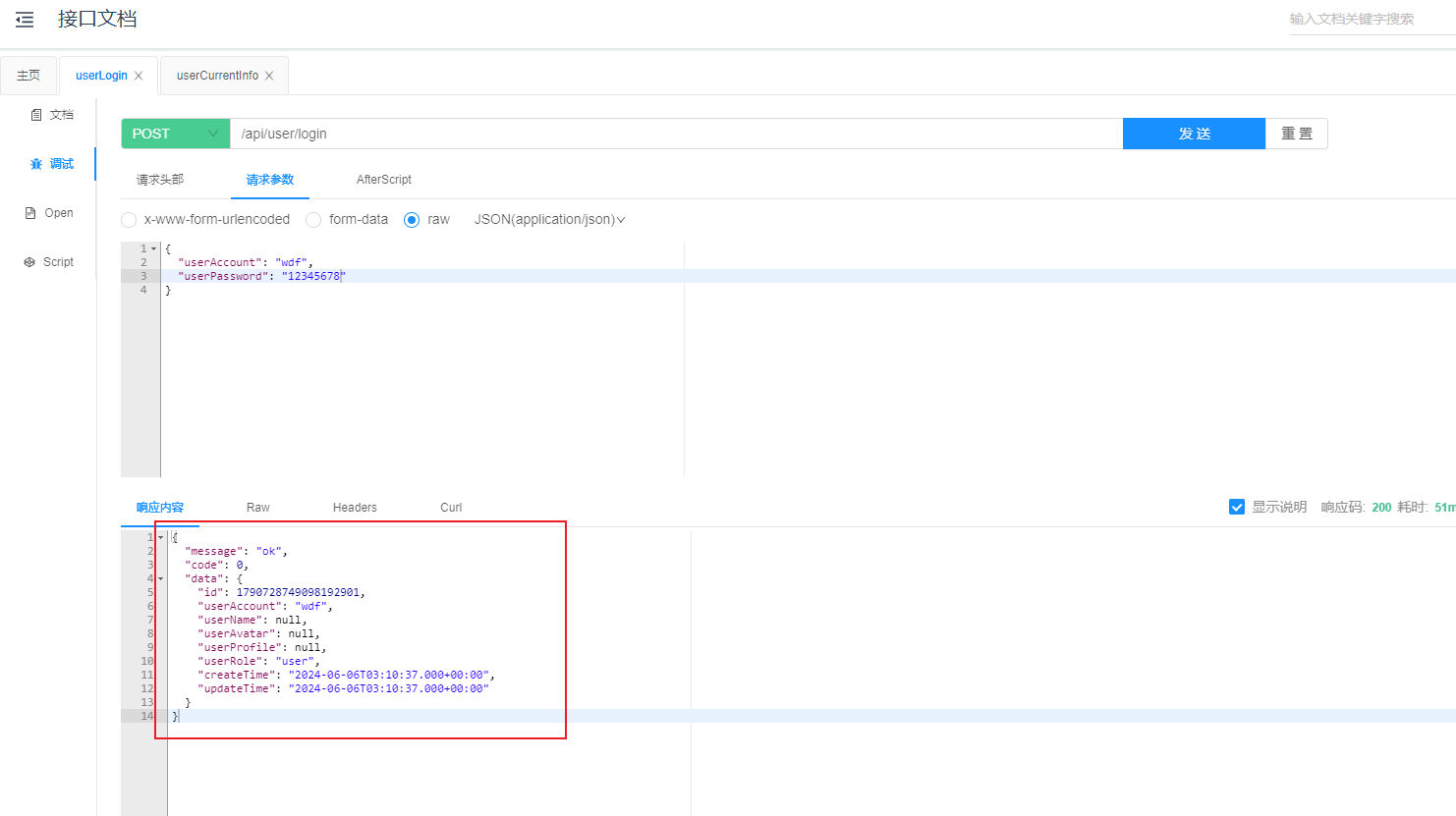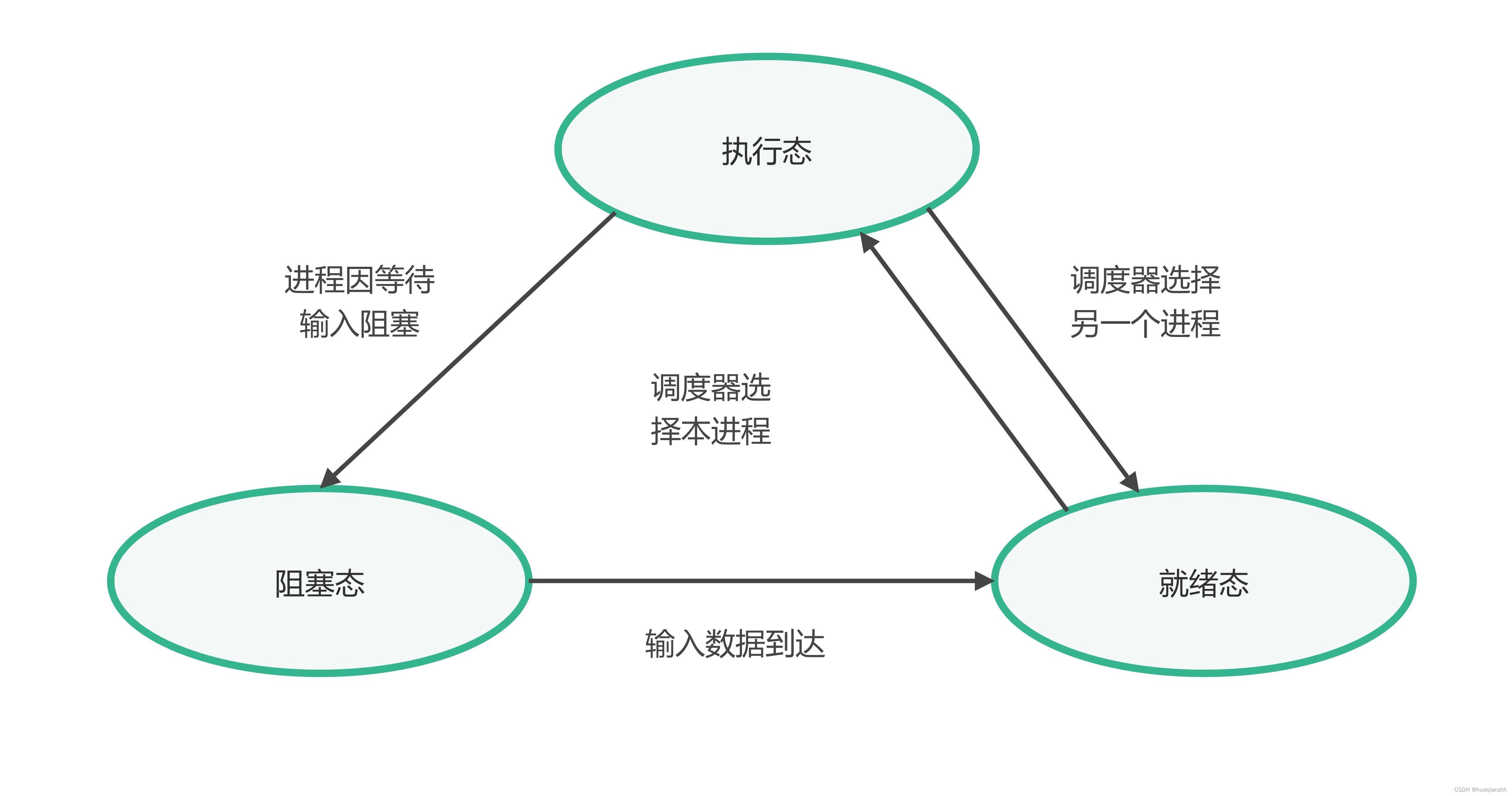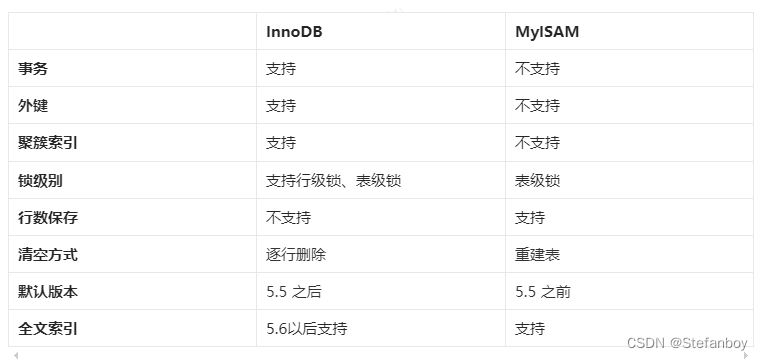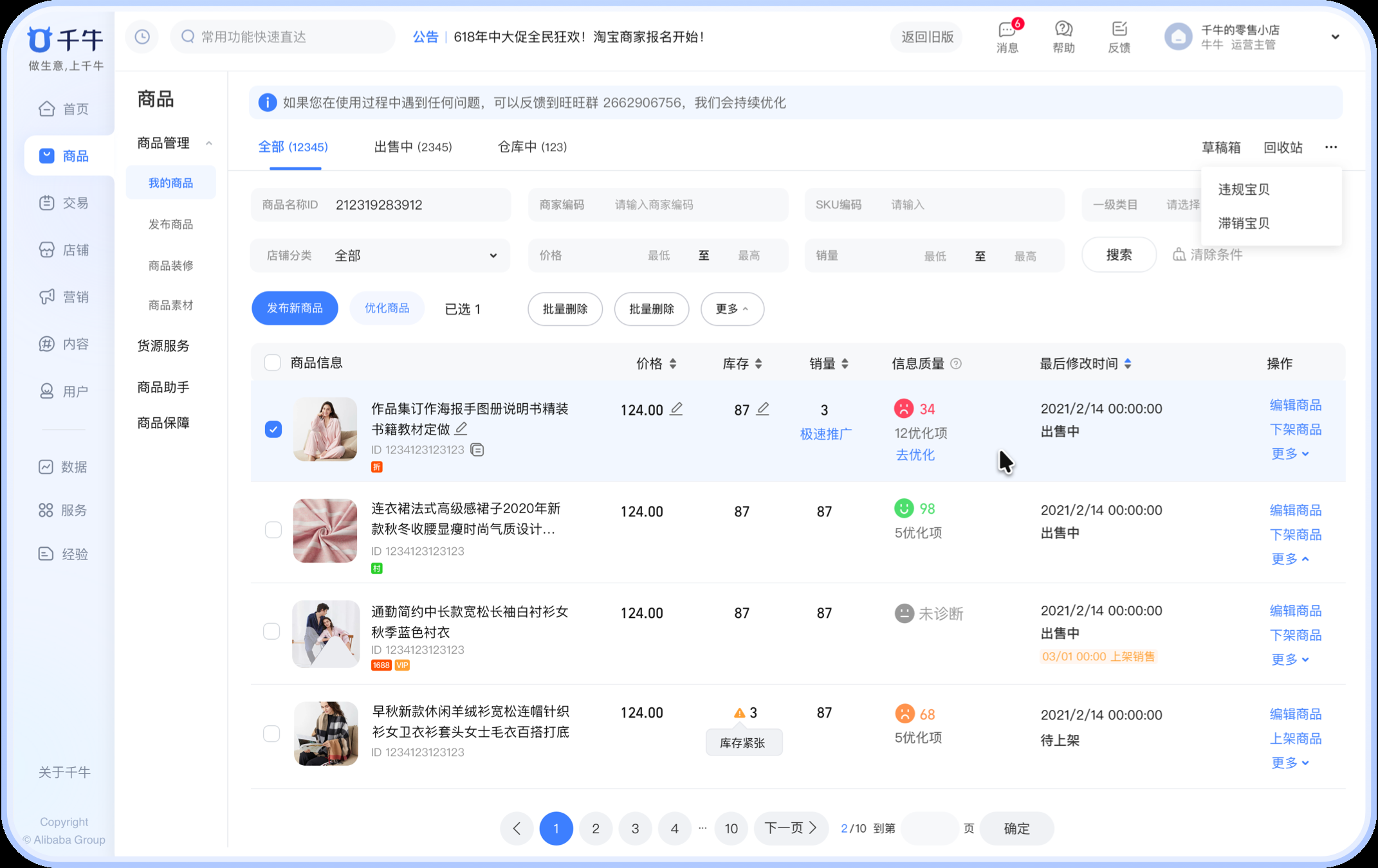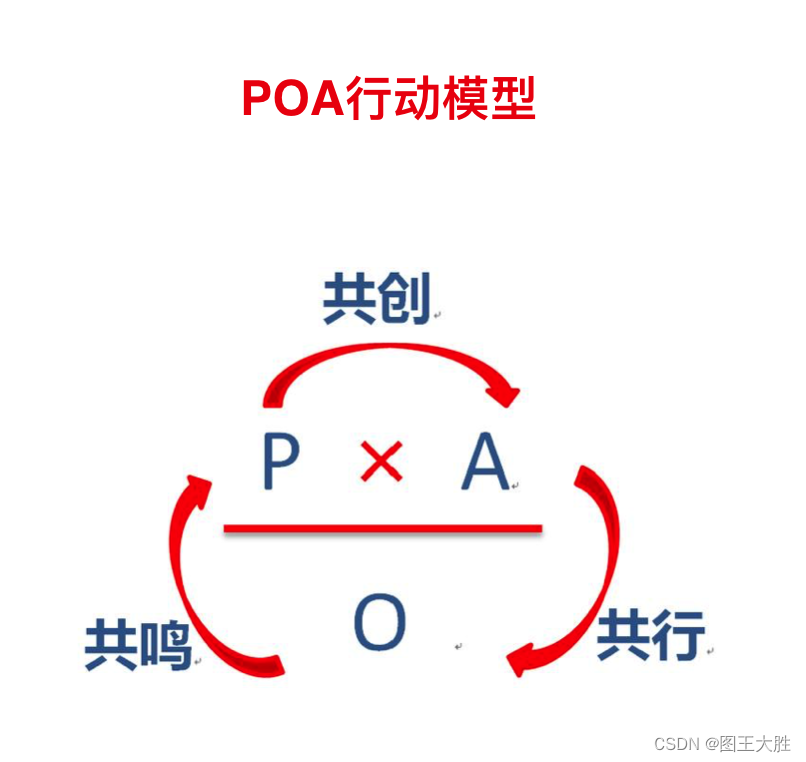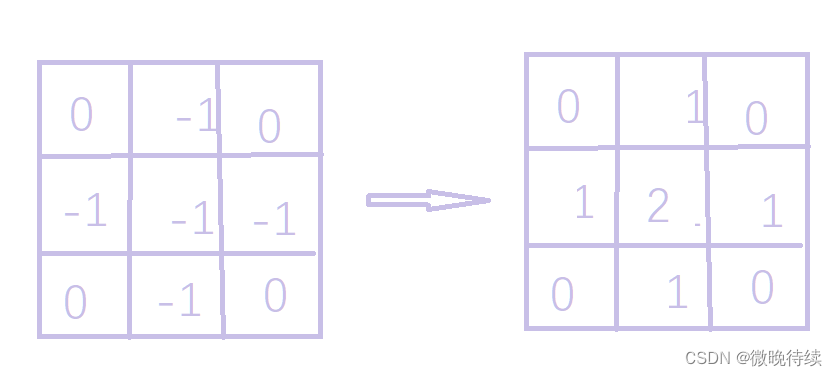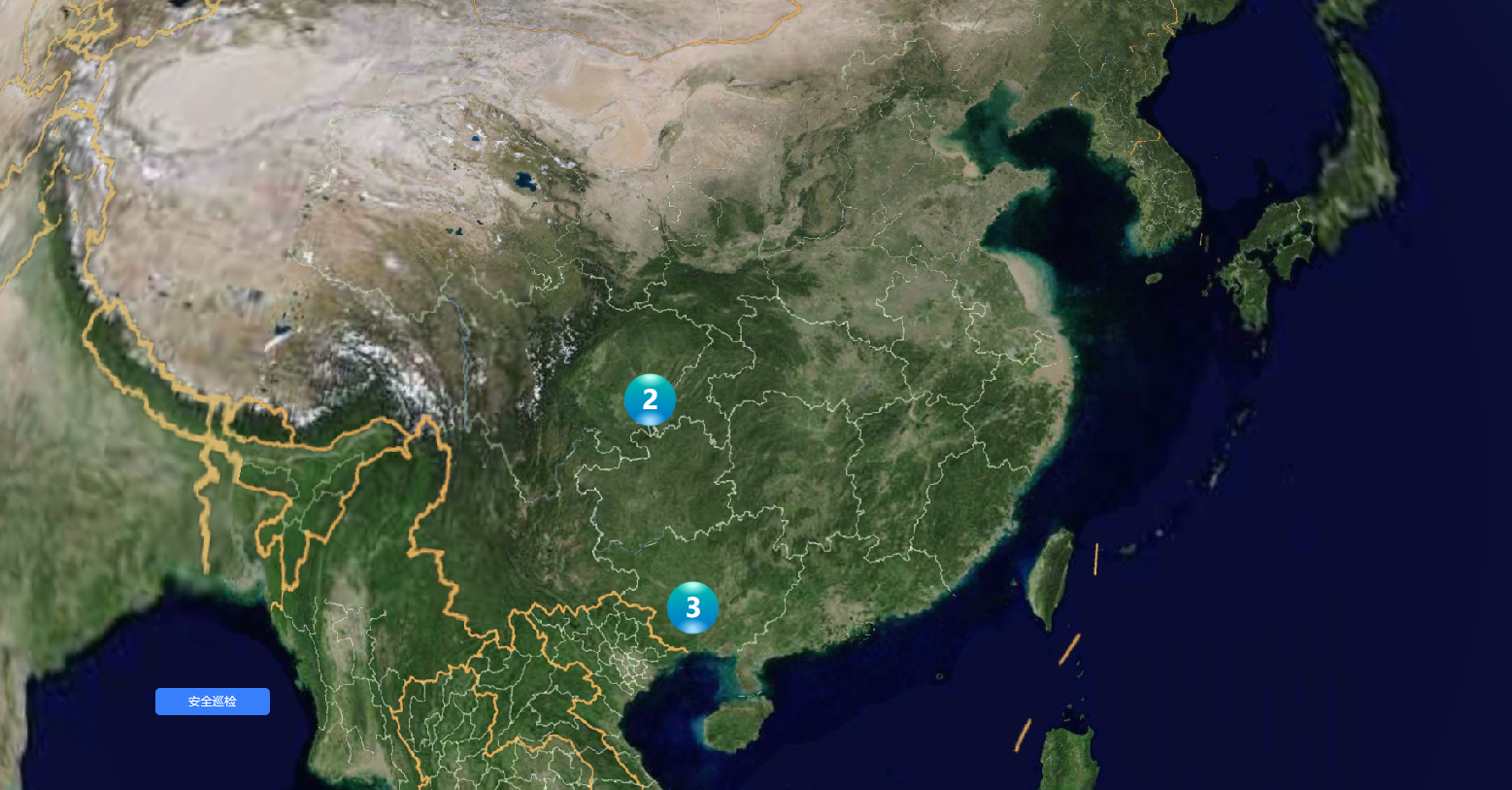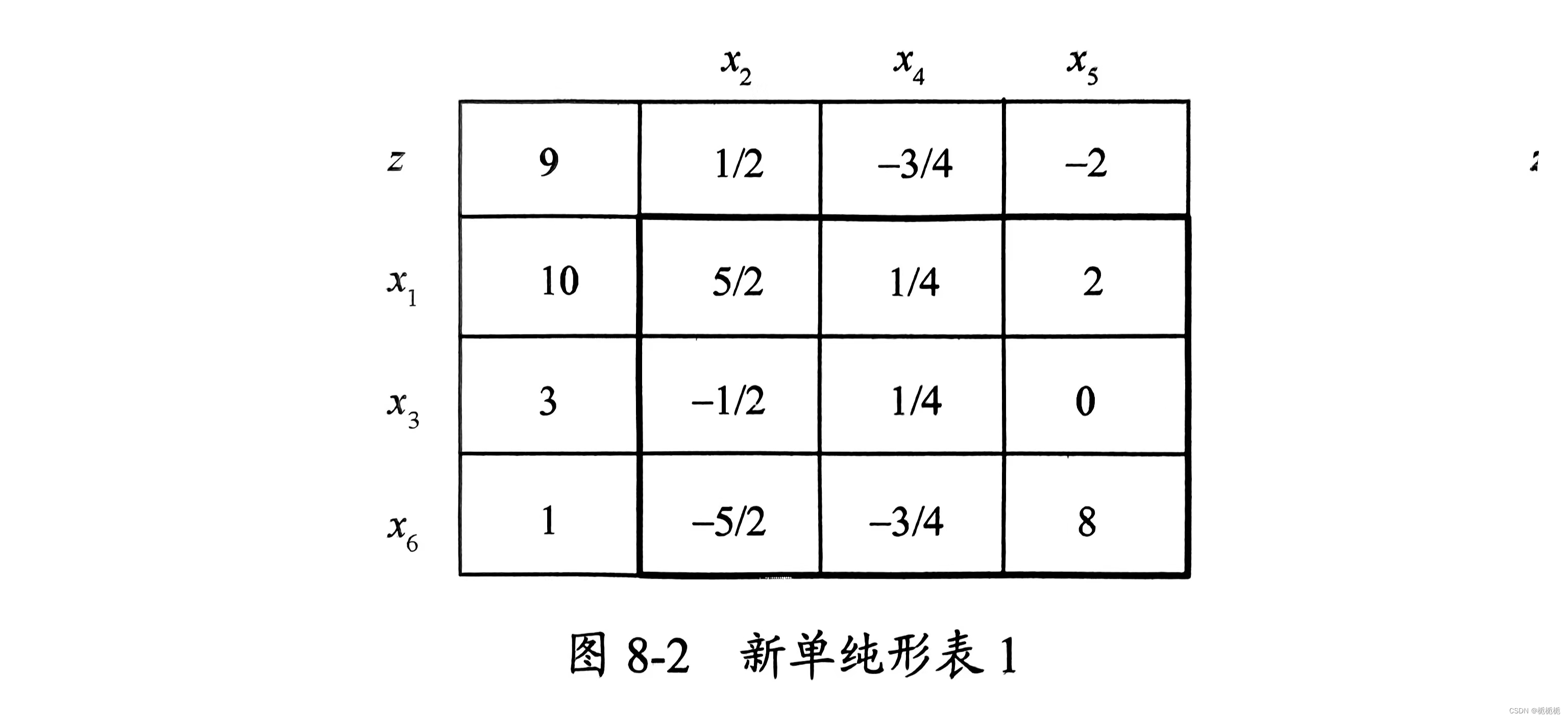一、前置条件
本机安装Visual Studio Code
打开Vscode时建议使用管理员权限打开,在这之前遇到了一些报错。
二、开始远程连接计算云
安装插件remote-ssh

2.点击远程资源管理器,之后在SSH这行的右侧,点击“+”号,去新建远程

3.在窗口上方弹出的命令框中输入:ssh -p name@ip
其中“-p 2222”表示指定端口号2222(填写你实际的端口号)
name:你服务器的用户名
ip:你服务器的ip地址
填写之后,回车

4.回车后会在代码编辑区上端弹出选择更新配置文件,点击第一个路径就可以,会自动生成一个config文件,如下图示是config文件内容:
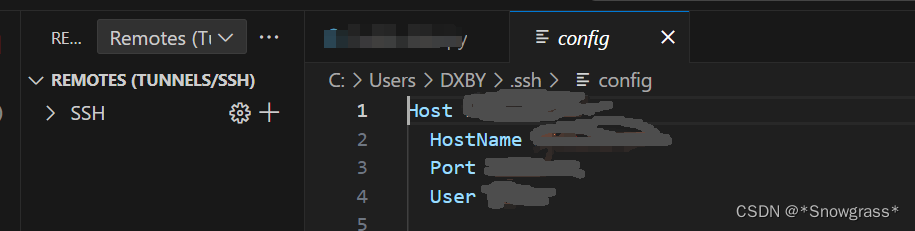
其中:
Host: 这是一个用户定义的别名,用于指代远程主机。可以在在终端中执行 ssh 别名 替代ssh name@ip。
HostName: 指定远程主机的实际地址或主机名。
Port: 指定 SSH 连接使用的端口号。
User: 指定连接到远程主机时使用的用户名。在这里,用户名是zwx11.....。
5.在 config 文件配置完成并保存后,在VSCode的远程资源管理器中已经出现刚配置的远程服务器,此时点击红框按钮连接即可

点击vsCode左侧的远程图标,如上图第1步操作
之后选中SSH下你要打开的服务地址(2步)(这个是上面自己设置的HostName)
再点击右侧类似文件夹的图标,如上图第3步操作
3步操作后,Visual Studio Code 会自动弹出提示框,你根据你服务的环境,选择相应项
实例(我选择的是linux):
之后进入下图,选中“Continue”

之后根据提示语,输入密码
此时没有意外的话就可以连接上了远程服务器了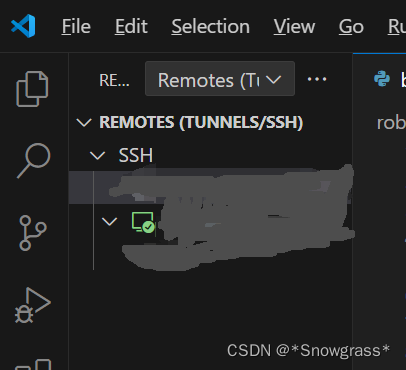
按以下操作,打开服务端文件:

选择打开文件路径后,点击“OK”,此时开始链接服务器,并提示再次输入密码,之后等待....
此时,已经链接并打开某目录成功。
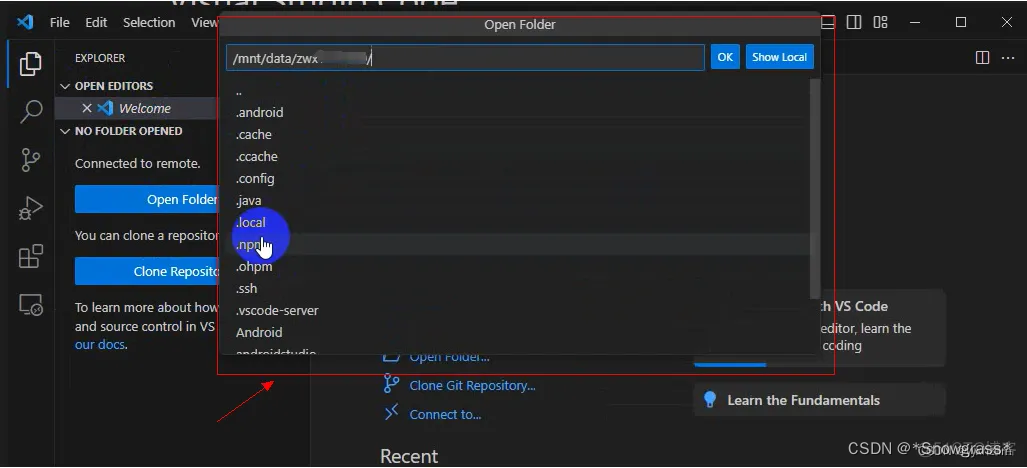
如何实现免密链接,不用每次都输入密码,参考文章
https://blog.51cto.com/u_15360378/8972076